Movimiento de elementos de trabajo de un equipo a otro
Azure DevOps Services | Azure DevOps Server 2022 | Azure DevOps Server 2019
Al agregar un equipo o reorganizar los equipos existentes, es posible que tenga que transferir elementos de trabajo de un equipo a otro actualizando sus rutas de área. Cada elemento de trabajo de Azure DevOps se asigna a una ruta de acceso de área, que determina la propiedad del equipo e influye en cómo se muestran los elementos de trabajo en trabajos pendientes y paneles.
Los elementos de trabajo clasificados en la categoría Requisitos aparecen en el trabajo pendiente de un equipo en función de su asignación a la ruta de acceso del área del equipo. Del mismo modo, asignar otros elementos de trabajo a la ruta de acceso del área de un equipo admite consultas e informes basados en la propiedad del equipo.
Requisitos previos
| Categoría | Requisitos |
|---|---|
| Permisos | - Para ver, seguir y editar elementos de trabajo: Permisos Ver los elementos de trabajo en este nodo y Editar elementos de trabajo en este nodo establecidos en Permitir. De forma predeterminada, el grupo Colaboradores dispone de estos permisos. Para obtener más información, consulte Establecimiento de permisos para el seguimiento del trabajo. - Para agregar etiquetas a los elementos de trabajo: permiso Crear nueva definición de etiqueta a nivel de proyecto establecido en Permitir. De forma predeterminada, el grupo Colaboradores tiene este permiso. |
| Niveles de acceso | - Miembro del proyecto. - Para agregar nuevas etiquetas a los elementos de trabajo o para ver o seguir solicitudes de incorporación de cambios: al menos Acceso básico. - Para ver o seguir elementos de trabajo: al menos acceso de Parte interesada. Para obtener más información, vea Acerca de los niveles de acceso. - Todos los miembros del proyecto, incluidos los del grupo lectores de , pueden enviar correos electrónicos que contengan elementos de trabajo. |
| Permisos de ruta de acceso de área | Ver y Editar elementos de trabajo en los nodos de las rutas de área. Para obtener más información, vea Modificar elementos de trabajo en una ruta de acceso de iteración o área. |
| Configuración de rutas de acceso al área | El equipo de destino ha configurado correctamente las rutas de acceso de área. Si no es así, configure las rutas de área necesarias antes de transferir elementos de trabajo. |
| Modelo de proceso coherente | El equipo usa un modelo de proceso compatible (Heredado, XML hospedado o XML local) para garantizar un movimiento sin problemas de los elementos de trabajo. |
| Elementos de trabajo con copia de seguridad | Se recomienda realizar copias de seguridad o exportar elementos de trabajo antes de realizar movimientos masivos para evitar la pérdida de datos si se produce un error. |
| Herramientas | Para usar comandos de Azure CLI: Azure DevOps CLI. |
| Categoría | Requisitos |
|---|---|
| Permisos | - Para ver, seguir y editar elementos de trabajo: Permisos Ver los elementos de trabajo en este nodo y Editar elementos de trabajo en este nodo establecidos en Permitir. De forma predeterminada, el grupo Colaboradores dispone de estos permisos. Para obtener más información, consulte Establecimiento de permisos para el seguimiento del trabajo. - Para agregar etiquetas a los elementos de trabajo: permiso Crear nueva definición de etiqueta a nivel de proyecto establecido en Permitir. De forma predeterminada, el grupo Colaboradores tiene este permiso. |
| Niveles de acceso | - Miembro del proyecto. - Para agregar nuevas etiquetas a los elementos de trabajo o para ver o seguir solicitudes de incorporación de cambios: al menos Acceso básico. - Para ver o seguir elementos de trabajo: al menos acceso de Parte interesada. Para obtener más información, vea Acerca de los niveles de acceso. - Todos los miembros del proyecto, incluidos los del grupo lectores de , pueden enviar correos electrónicos que contengan elementos de trabajo. |
| Permisos de ruta de acceso de área | Ver y Editar elementos de trabajo en los nodos de las rutas de área. Para obtener más información, vea Modificar elementos de trabajo en una ruta de acceso de iteración o área. |
Desplazamiento de elementos de trabajo en los equipos
Para mover elementos de trabajo en un equipo, siga estos pasos:
Cree una consulta de los elementos de trabajo que quiera reasignar.
Seleccione los distintos elementos que pertenecen a cada equipo y edite en bloque la ruta de acceso al área.
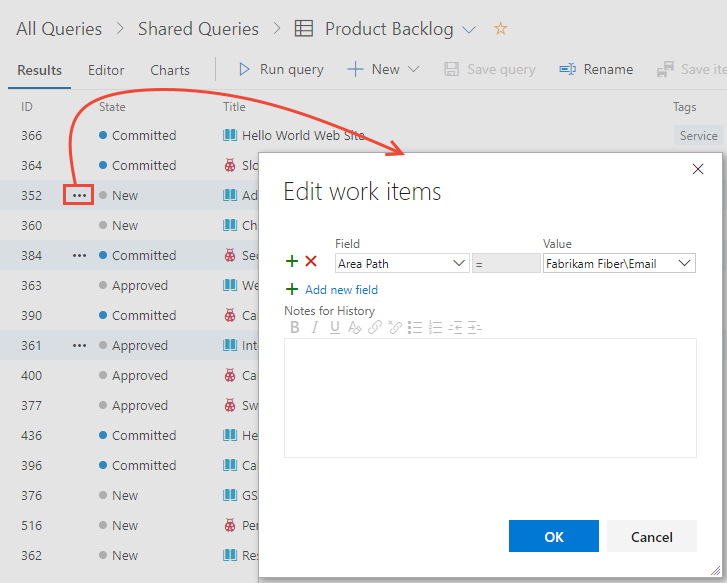
Después de modificar de forma masiva, guarde de forma masiva.

Traslado de un elemento de trabajo mediante la CLI de Azure
Puede usar la actualización az boards work-item para mover un solo elemento de trabajo actualizando su ruta de acceso de área.
az boards work-item update --id
[--area]
[--assigned-to]
[--description]
[--discussion]
[--fields]
[--iteration]
[--open]
[--reason]
[--state]
[--title]
Parámetros
- id: obligatorio. Identificador único del elemento de trabajo que se va a actualizar.
- area: opcional. Ruta absoluta de un área. Ejemplo: --path \ProjectName\Area\AreaName.
- assigned-to: opcional. Nombre de la persona a la que se asigna el elemento de trabajo Jamal.
- description: opcional. Descripción del elemento de trabajo.
- discussion: opcional. Comentario para agregar a una discusión en un elemento de trabajo.
- fields: opcional. Pares "campo=valor" separados por espacios para los campos personalizados que desea establecer.
- iteration: opcional. Ruta de acceso absoluta de una iteración. Ejemplo: \ProjectName\Iteration\IterationName.
- open: opcional. Abre el elemento de trabajo en el explorador web predeterminado.
- reason: opcional. Motivo del estado del elemento de trabajo.
- state: opcional. Estado del elemento de trabajo (por ejemplo, Active).
- title: opcional. Título del elemento de trabajo.
Ejemplo
Mediante la CLI de Azure DevOps solo se puede mover un elemento de trabajo a la vez. En este ejemplo, movemos el elemento de trabajo ID=148 de la ruta de acceso al área Fabrikam Fiber\Production Planning.
az boards work-item update --id 148 --area "Fabrikam Fiber\Production Planning" --output yaml
La siguiente salida de YAML proporciona información sobre cada uno de los campos definidos para el elemento de trabajo.
fields:
Microsoft.VSTS.Common.Priority: 2
Microsoft.VSTS.Common.StackRank: 1500000001.0
Microsoft.VSTS.Common.StateChangeDate: '2021-11-23T22:26:28.27Z'
Microsoft.VSTS.Common.ValueArea: Business
System.AreaPath: Fabrikam Fiber\Production Planning
System.AssignedTo:
_links:
avatar:
href: https://fabrikamprime.visualstudio.com/_apis/GraphProfile/MemberAvatars/aad.NDEwY2FkMDQtOWQyOS03NDFlLTk2MmEtNGZlYmU2NGE1NTM4
descriptor: aad.NDEwY2FkMDQtOWQyOS03NDFlLTk2MmEtNGZlYmU2NGE1NTM4
displayName: Jamal Hartnett
id: d291b0c4-a05c-4ea6-8df1-4b41d5f39eff
imageUrl: https://fabrikamprime.visualstudio.com/_apis/GraphProfile/MemberAvatars/aad.NDEwY2FkMDQtOWQyOS03NDFlLTk2MmEtNGZlYmU2NGE1NTM4
uniqueName: fabrikamfiber4@hotmail.com
url: https://spsprodeus27.vssps.visualstudio.com/A5d5b8da6-3db7-4829-baf9-1e500c21cc12/_apis/Identities/d291b0c4-a05c-4ea6-8df1-4b41d5f39eff
System.BoardColumn: Backlog
System.ChangedBy:
_links:
avatar:
href: https://fabrikamprime.visualstudio.com/_apis/GraphProfile/MemberAvatars/aad.NDEwY2FkMDQtOWQyOS03NDFlLTk2MmEtNGZlYmU2NGE1NTM4
descriptor: aad.NDEwY2FkMDQtOWQyOS03NDFlLTk2MmEtNGZlYmU2NGE1NTM4
displayName: Jamal Hartnett
id: d291b0c4-a05c-4ea6-8df1-4b41d5f39eff
imageUrl: https://fabrikamprime.visualstudio.com/_apis/GraphProfile/MemberAvatars/aad.NDEwY2FkMDQtOWQyOS03NDFlLTk2MmEtNGZlYmU2NGE1NTM4
uniqueName: fabrikamfiber4@hotmail.com
url: https://spsprodeus27.vssps.visualstudio.com/A5d5b8da6-3db7-4829-baf9-1e500c21cc12/_apis/Identities/d291b0c4-a05c-4ea6-8df1-4b41d5f39eff
System.ChangedDate: '2022-05-19T22:58:52.93Z'
System.CommentCount: 0
System.CreatedBy:
_links:
avatar:
href: https://fabrikamprime.visualstudio.com/_apis/GraphProfile/MemberAvatars/aad.NDEwY2FkMDQtOWQyOS03NDFlLTk2MmEtNGZlYmU2NGE1NTM4
descriptor: aad.NDEwY2FkMDQtOWQyOS03NDFlLTk2MmEtNGZlYmU2NGE1NTM4
displayName: Jamal Hartnett
id: d291b0c4-a05c-4ea6-8df1-4b41d5f39eff
imageUrl: https://fabrikamprime.visualstudio.com/_apis/GraphProfile/MemberAvatars/aad.NDEwY2FkMDQtOWQyOS03NDFlLTk2MmEtNGZlYmU2NGE1NTM4
uniqueName: fabrikamfiber4@hotmail.com
url: https://spsprodeus27.vssps.visualstudio.com/A5d5b8da6-3db7-4829-baf9-1e500c21cc12/_apis/Identities/d291b0c4-a05c-4ea6-8df1-4b41d5f39eff
System.CreatedDate: '2021-11-23T22:26:28.27Z'
System.Description: <div>This user story is for documentation purposes. </div>
System.IterationPath: Fabrikam Fiber\Release 2\Sprint 1
System.Reason: New
System.State: New
System.TeamProject: Fabrikam Fiber
System.Title: Test the Request feedback functionality
System.WorkItemType: User Story
WEF_10182DA5BCCD4CE2A43629FFBD290EF2_Kanban.Column: Backlog
id: 148
relations:
- attributes:
isLocked: false
name: Child
rel: System.LinkTypes.Hierarchy-Forward
url: https://fabrikamprime.visualstudio.com/854a3f67-9962-43d1-a968-2e5f2eb66c99/_apis/wit/workItems/152
- attributes:
isLocked: false
name: Child
rel: System.LinkTypes.Hierarchy-Forward
url: https://fabrikamprime.visualstudio.com/854a3f67-9962-43d1-a968-2e5f2eb66c99/_apis/wit/workItems/153
- attributes:
isLocked: false
name: Child
rel: System.LinkTypes.Hierarchy-Forward
url: https://fabrikamprime.visualstudio.com/854a3f67-9962-43d1-a968-2e5f2eb66c99/_apis/wit/workItems/151
- attributes:
isLocked: false
name: Child
rel: System.LinkTypes.Hierarchy-Forward
url: https://fabrikamprime.visualstudio.com/854a3f67-9962-43d1-a968-2e5f2eb66c99/_apis/wit/workItems/149
rev: 5
url: https://fabrikamprime.visualstudio.com/854a3f67-9962-43d1-a968-2e5f2eb66c99/_apis/wit/workItems/148
Verificación de la visibilidad
Después de mover elementos de trabajo de un equipo a otro, realice las siguientes acciones si no ve los elementos de trabajo:
- Actualizar: actualice el panel o seleccione Mostrar más elementos si no aparecen los elementos de trabajo recién agregados.
- Verificar equipo: compruebe que ha seleccionado el equipo adecuado para asegurarse de que los elementos aparecen en el trabajo pendiente.
- Verificar ruta de acceso a áreas: compruebe que los elementos de trabajo movidos están asignados a la ruta de acceso a áreas correcta que corresponde al trabajo pendiente del equipo. Cada equipo tiene rutas de área específicas que determinan qué elementos de trabajo aparecen en su trabajo pendiente. Esta acción es fundamental para garantizar la visibilidad del trabajo pendiente.
- Verificar ruta de acceso a iteraciones: compruebe la ruta de acceso a las iteraciones del sprint. El trabajo pendiente de sprint solo muestra los elementos de trabajo asignados a la ruta de iteración del sprint seleccionado.
- Verificar los tipos de elementos de trabajo y los filtros: revise los filtros de trabajo pendiente y que los tipos de elementos de trabajo se clasifiquen correctamente para asegurarse de que se muestran todos los elementos pertinentes.
Para obtener más información, consulte Configuración de los trabajos pendientes y paneles del proyecto.